win7原装系统怎样安装,win7原装系统安装步骤
本教程适合XP升级到win7,ghost win7换成微软原装win7,无需使用win7系统盘,也不要DVD、U盘刻录。工作原理是:用第三方软件把电脑的非系统盘模拟成虚拟光驱,把存在非系统盘的镜像安装到C盘即可。且看win7原装系统怎样安装。
win7原装系统安装步骤:
解决方法1:
1、首先如果你有系统盘,直接用系统盘,如果你没有,可以下载原装版win7镜像,或者去微软官网或者去某些搜集微软系统的网站(比如itellyou.cn)
ultimate是旗舰版,ultimate_x86是旗舰版32位(下同),ultimate_x64是旗舰版64位(下同)。
professional是个人版。
home_premium是家庭版。
enterprise是企业版。
_with_sp1是带SP1的系统。

2、笔者准备装win7旗舰版SP1系统,没有系统盘,于是在网上下载win7旗舰版SP1镜像。
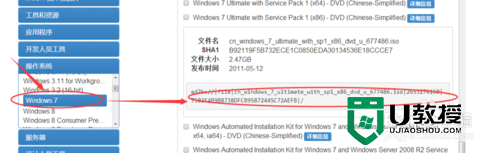
3、如图所示系统已下载完成。

解决方法2:
1、我们下载镜像成功以后需要检验镜像的SHA1,这是为了确认镜像有没有修改过,检验镜像的SHA1,最好参照2个要素,2个要素要保持一致。
2、第一个要素是微软官方发布的此镜像的SHA1,这个可以在微软官网查,也可以在百度里问问。如下图。
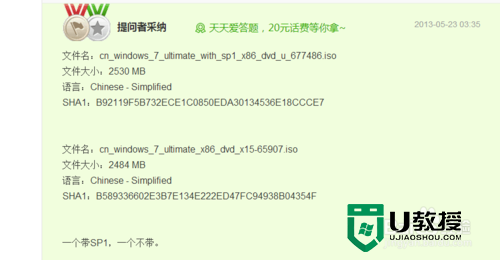
3、第二个要素是我们下载镜像所在的网站公布的SHA1,注意如果没有公布SHA1,最好不要下载,因为下载以后如果SHA1跟微软官网的不一样,那等于白白浪费了流量。
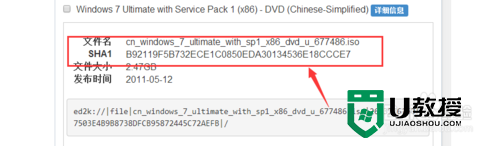
4、检验SHA1的软件有很多,据说迅雷也有此插件,不过笔者电脑装的是迅雷精简版,没办法安装。有些检验SHA1的软件有毒或者有广告,建议选择软媒魔方,它既可以检验SHA1,还可以帮我们装系统。我们以后也会用得着。
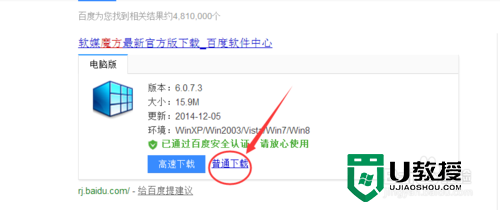
5、把此软件安装在非系统盘,注意安装此软件时只安装软媒魔方(不要安装附带的桌面什么的)即可。下图是软媒魔方界面。
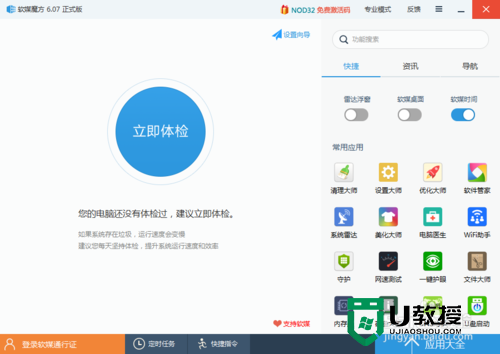
6、打开软媒魔方,选中右下角的“应用大全”,打开。
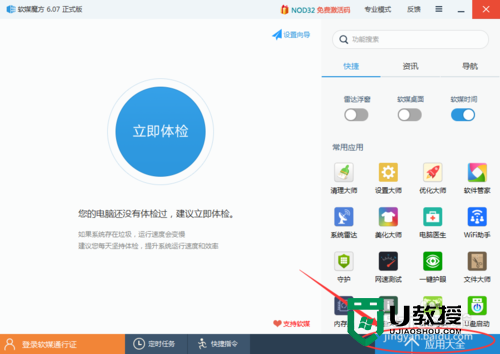
7、选择文件大师,打开。
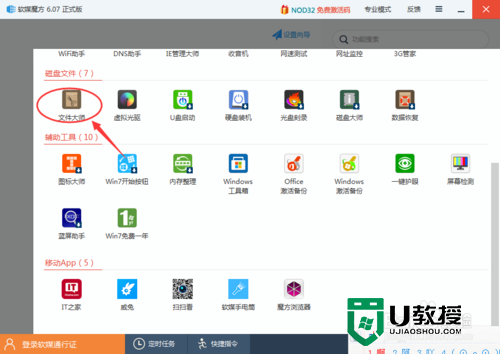
8、选择浏览,打开我们下载的镜像。
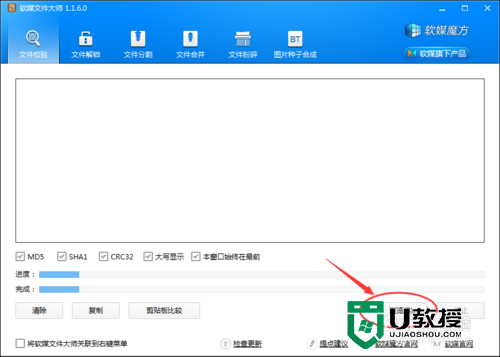
9、自动验证,验证成功。然后我们对比从微软官网获得SHA1值和从下载网站获得SHA1值即可。
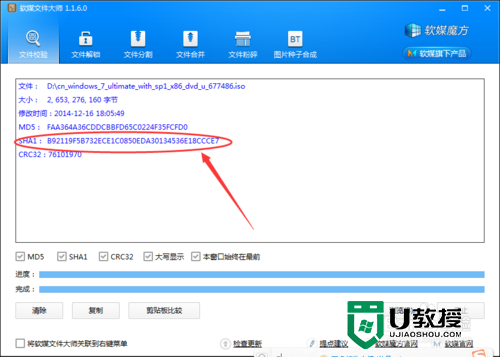
10、如果还是不能确定,我们可以下载好压,点击好压的工具箱重复检验SHA1值。校验成功,我们把从微软官网获得SHA1值和从下载网站获得SHA1值都复制黏贴到“输入带对比的校验码”后面的框中,点击“比对”即可。
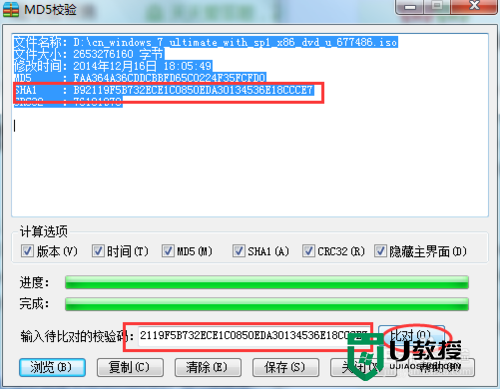
解决方法3:
1、如果你有u盘、dvd,那就把镜像刻录到u盘、dvd中,如果你没有u盘、dvd,也可以找系统,只需用软件的虚拟光驱即可。虚拟光驱实际上是把电脑磁盘(非系统盘)模拟成了一张DVD。笔者用的是虚拟光驱。
2、注意在装机之前确认C盘中有无重要文件和软件,如果有,我们需要先把它们从C盘搬家到非系统盘,因为装机时会格式化C盘。
3、打开360安全卫士,在工具箱中找到C盘搬家,添加C盘搬家。
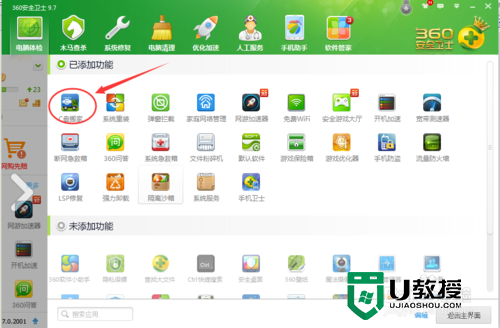
4、打开C盘搬家,把我们的重要文件和应用搬家到别的盘,搬家应用是为了我们装机以后省得再重新下载安装应用。
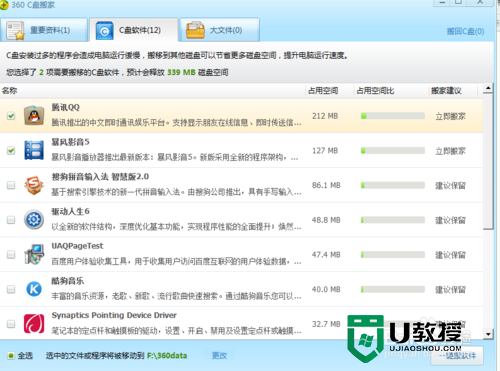
5、搬家完成以后重新打开软媒魔方,在工具箱中找到虚拟光驱,打开虚拟光盘。
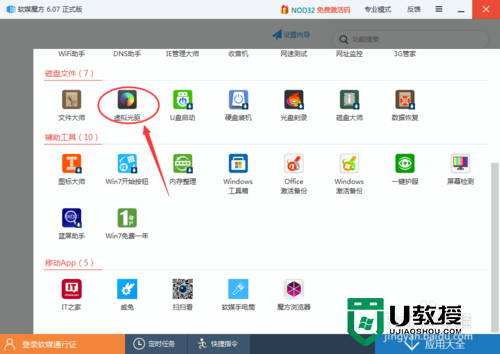
6、打开虚拟光盘,导入我们下载的系统镜像(也就是需要安装的win7镜像)。
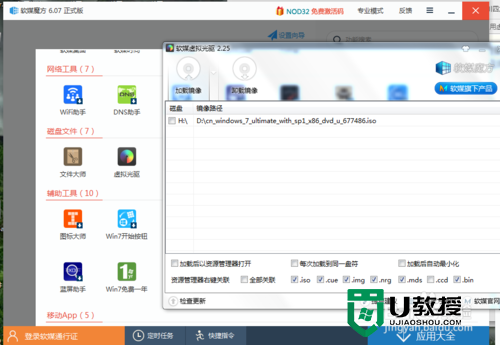
7、双击系统镜像,在弹出的选项卡中双击setup.exe。
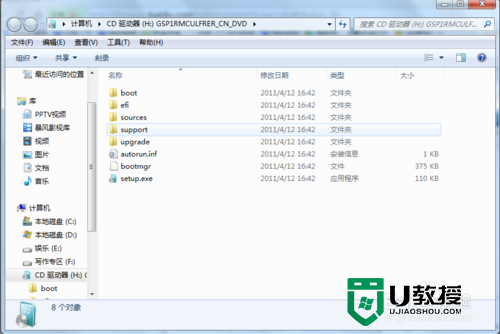
8、点击安转即可,接下来的操作近乎傻瓜式的。选择系统安装在C盘,约莫30分钟即可安装成功。下面是安装成功后的桌面,够干净吧?

以上的教程就是【win7原装系统怎样安装】的步骤,还有其他的电脑系统操作上的疑问,或者是优盘装系统工具使用不懂的地方都可以上u教授官网查看。





